停止していたMac版「Evernote Web Clipper」
Catalina登場前のSafariアップデートからWebページを切り取ってEvernoteに取り込む「Evernote Web Clipper」が使えなくなっていた。元々Safariの機能拡張として利用できていたのだが、Safariの仕様が変わり、動作しなくなった。
それが、先日久々に復活したので、紹介します。
- 停止していたMac版「Evernote Web Clipper」
- 「Evernote Web Clipper」とは?
- インストール方法
- 「Evernote Web Clipper」の使い方
- Evernote使いには必須ツール
「Evernote Web Clipper」とは?
「Evernote Web Clipper」はSafariで表示したWebページを切り取り、EvernoteにとりこむことができるWebブラウザの機能拡張だ。Google ChromeにもWindows Edgeにもある。
インストール方法
- サイトを開く
- 「Webクリッパーを入手」をクリック
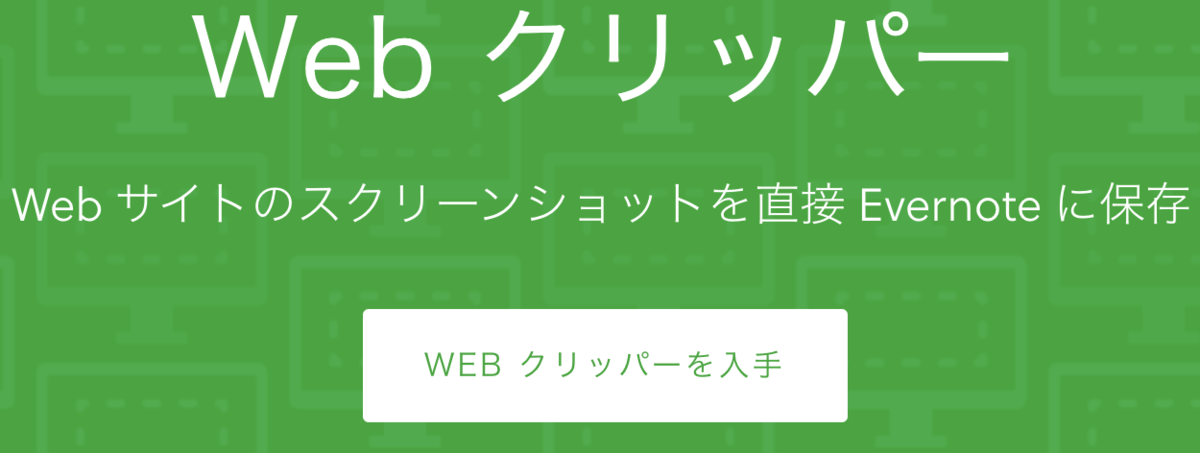
-
App Storeが開くので、「インストール」をクリック

-
「Evernote Web Clipper」を有効化する
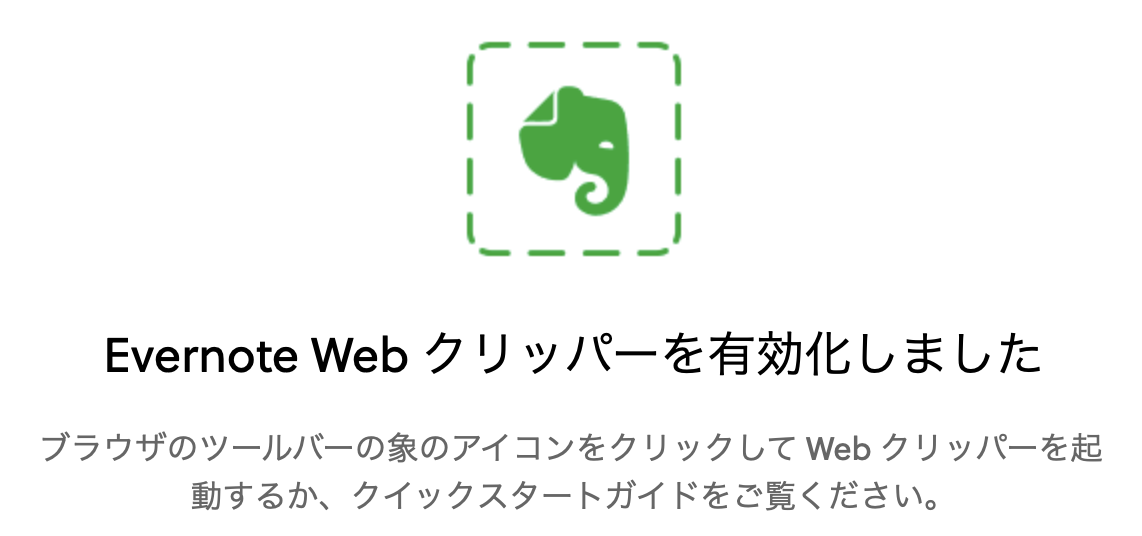
- 今までのSafari機能拡張はSafari内にインストールされるだけだったが、仕様が変わり、機能拡張でもアプリとしてインストールされるようになった
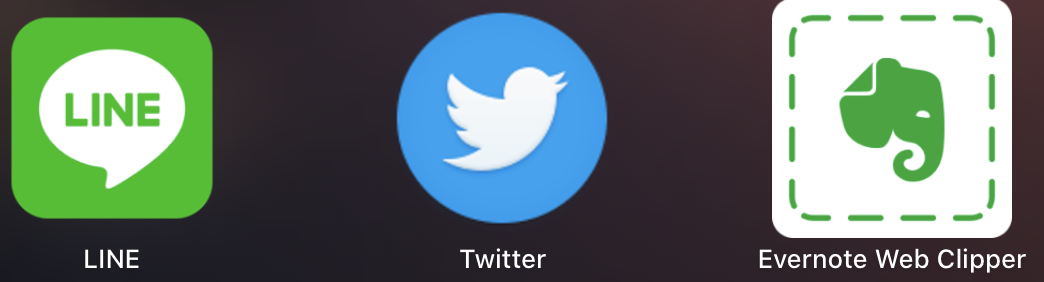
アプリとして登録される - Safariの「機能拡張」にもインストールされている
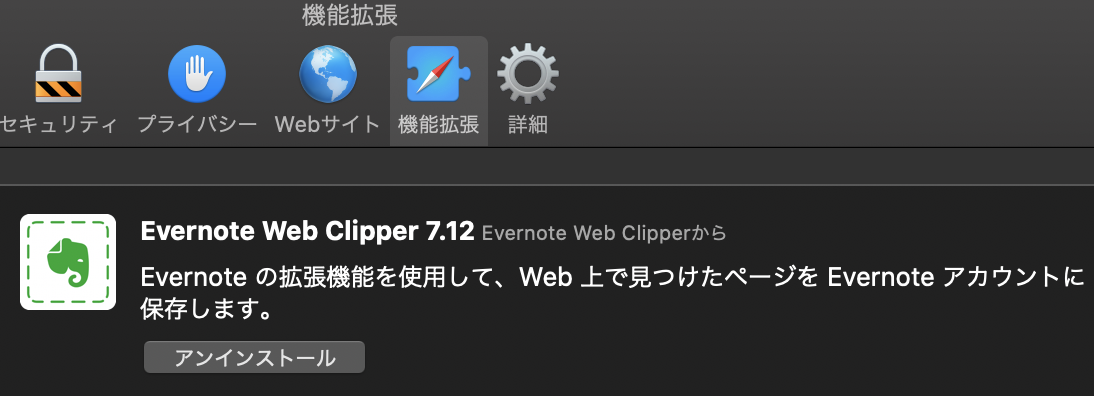
「Evernote Web Clipper」の使い方
- 切り取りたいWebページを開き、Safariのツールバーにある「Evernote」アイコンをクリック
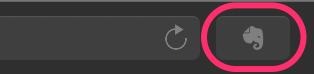
-
「タイトル」を修正
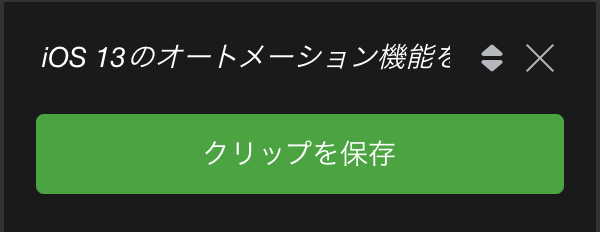
-
「クリップの形式」を選ぶ
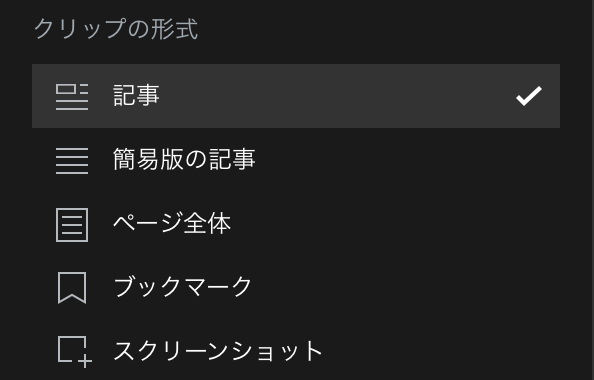
-
「記事」:Evernoteが記事と判定した記事が緑色枠内に囲まれる。
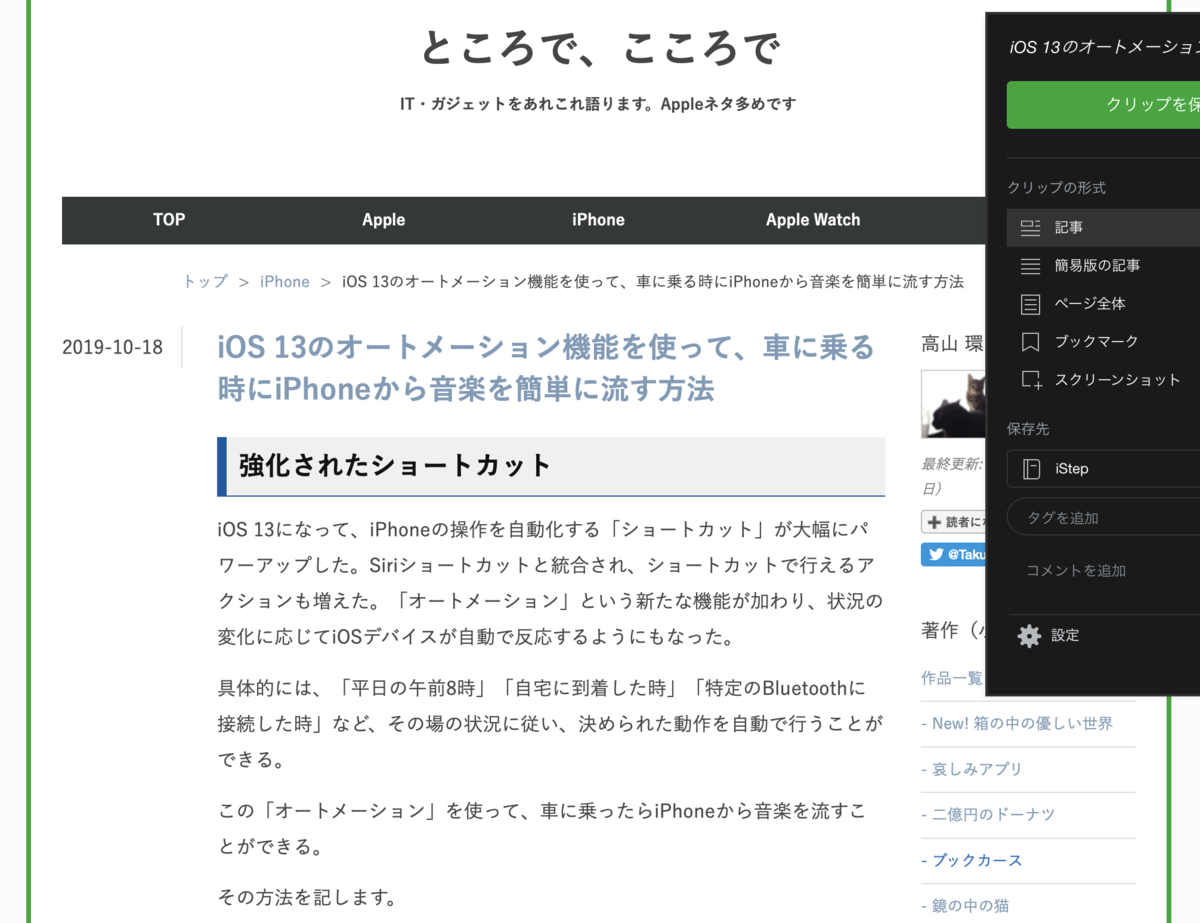 上下部の「+ー」マークで記事の大きさを調整できる。
上下部の「+ー」マークで記事の大きさを調整できる。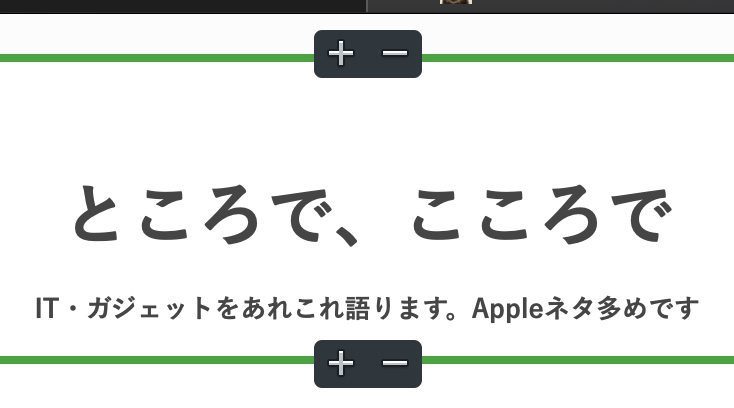
- 「簡易版」:スタイルが外れて文字と画像だけの表示になる
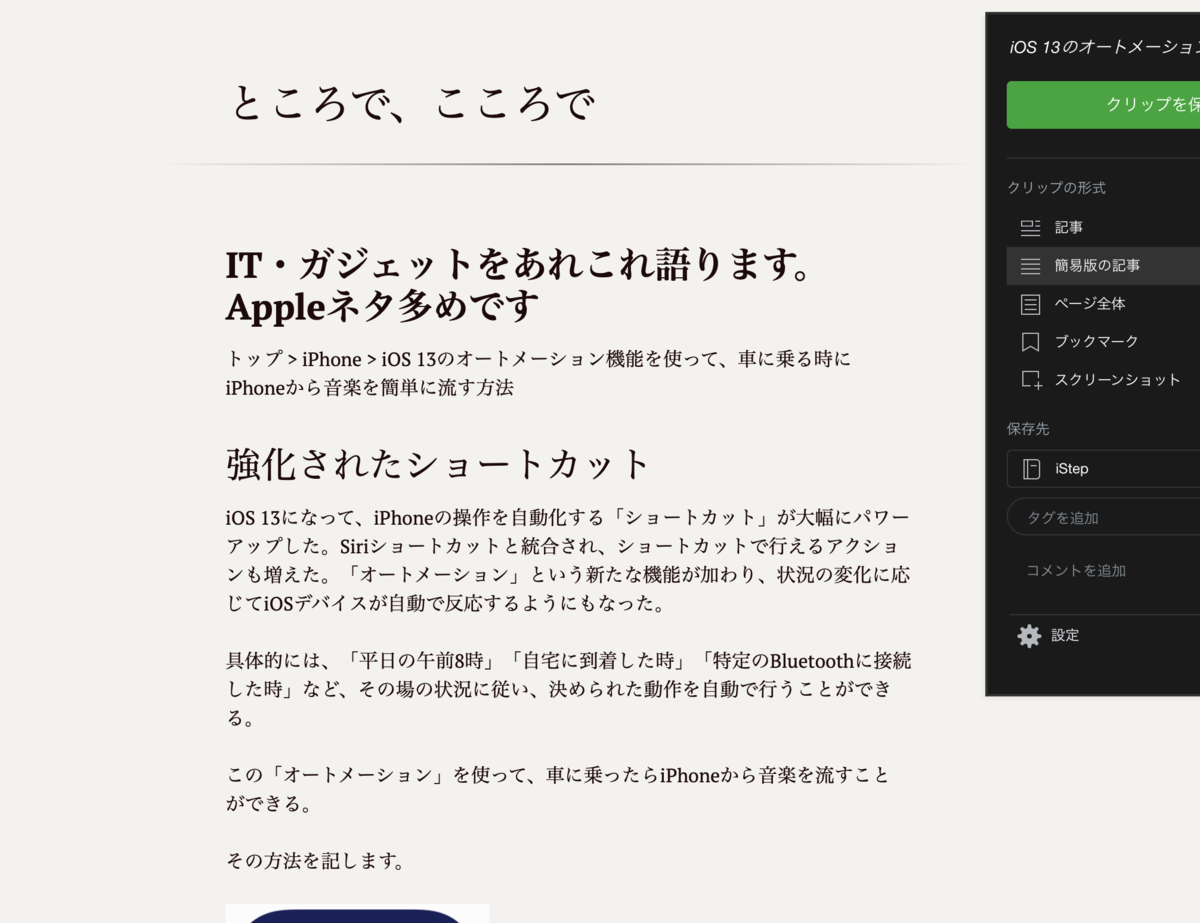
-
「ページ全体」:緑色がなくなり、ページ全体が取り込まれる
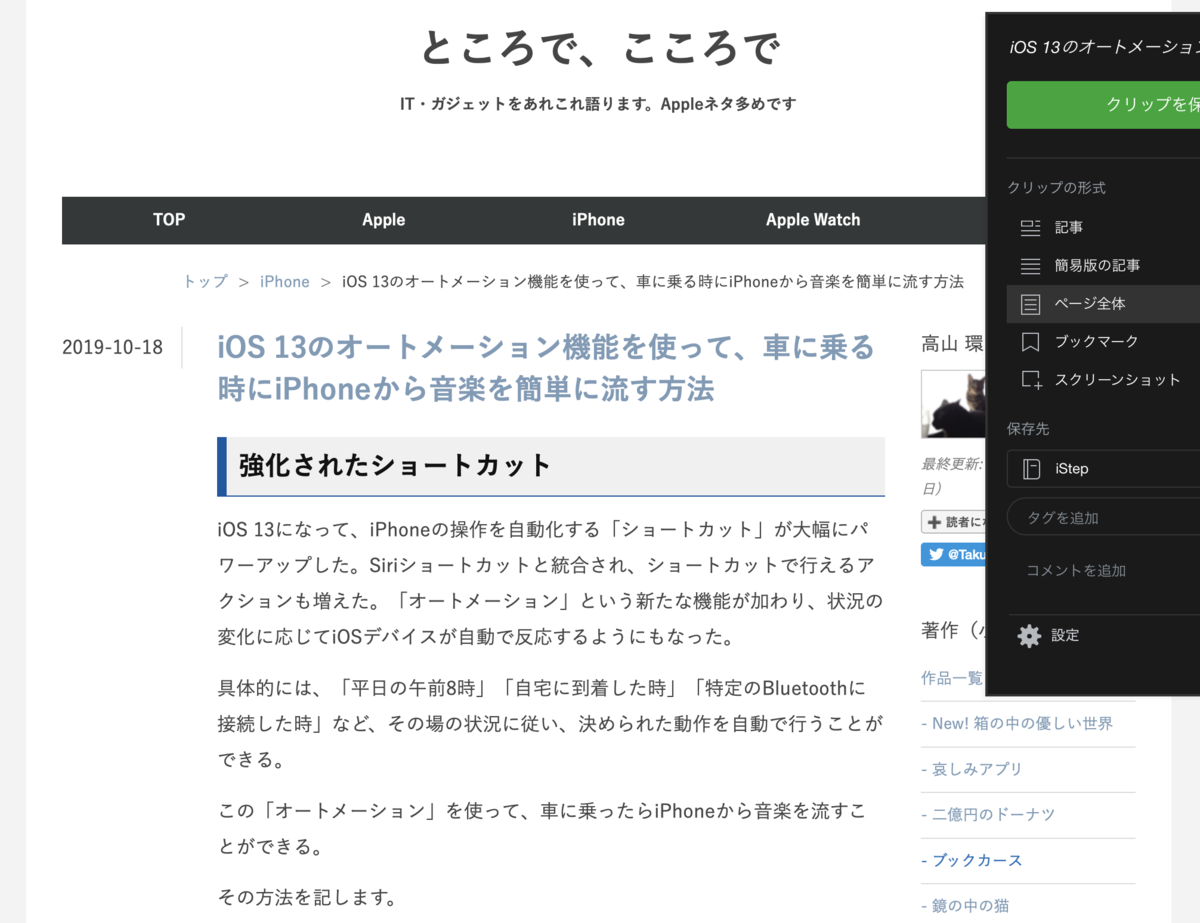
-
「ブックマーク」:URLとページの概要が取り込まれる
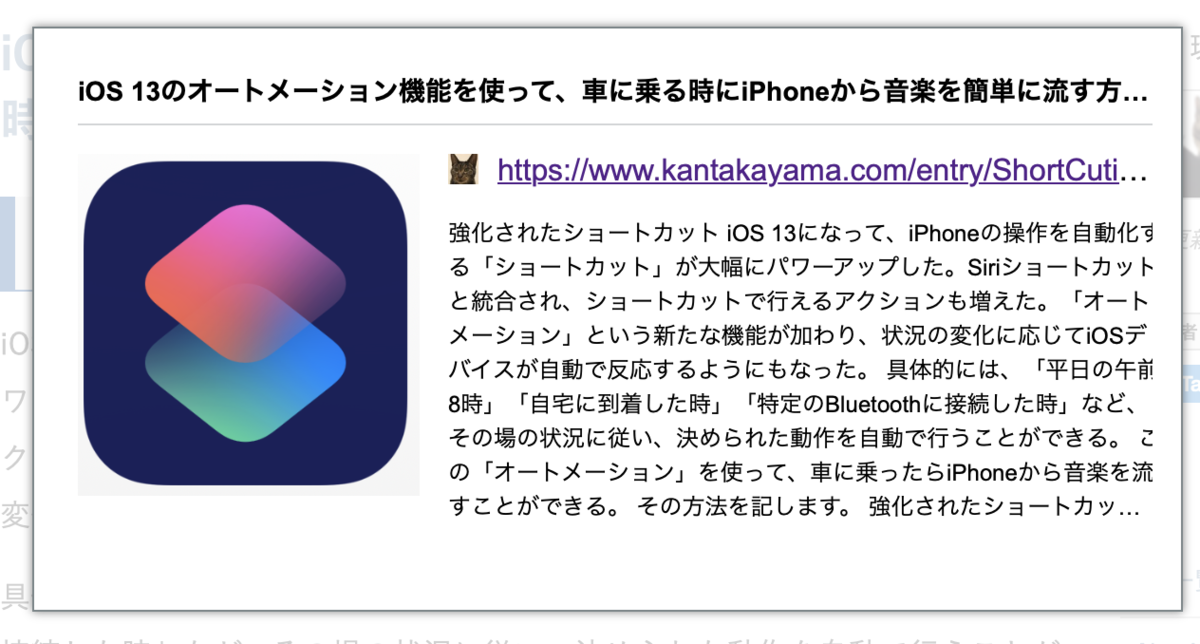
-
「スクリーンショット」:指定した範囲のページが画像として取り込まれる
画像に書き込むこともできる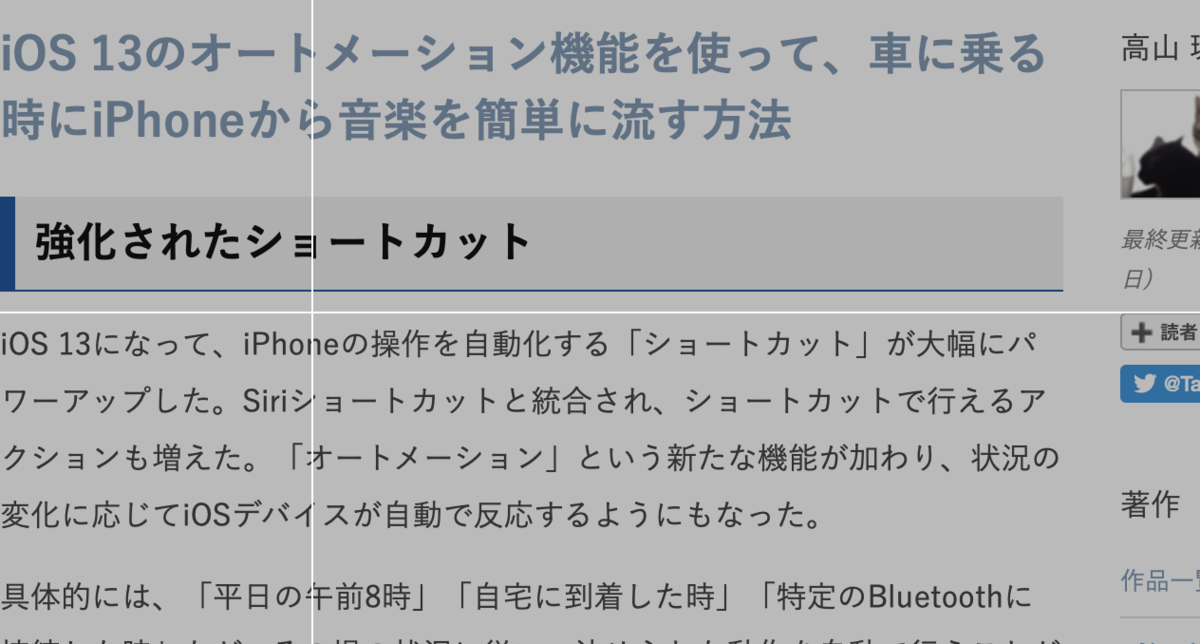
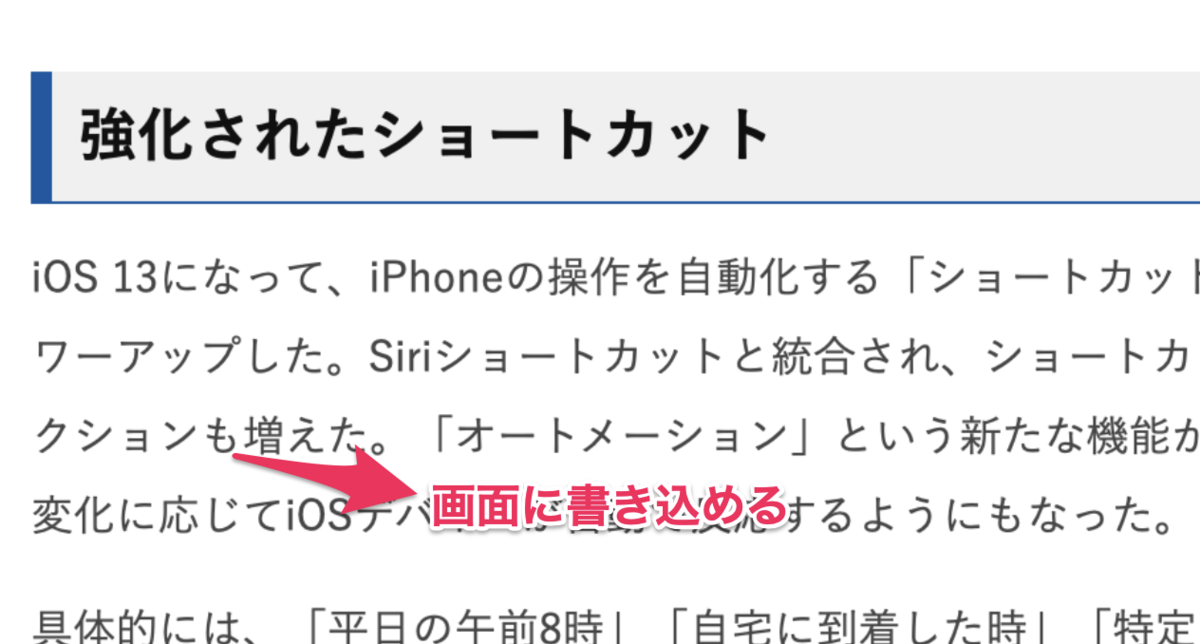
- 「保存先」のノートブックを選び、タグとコメントを追加する
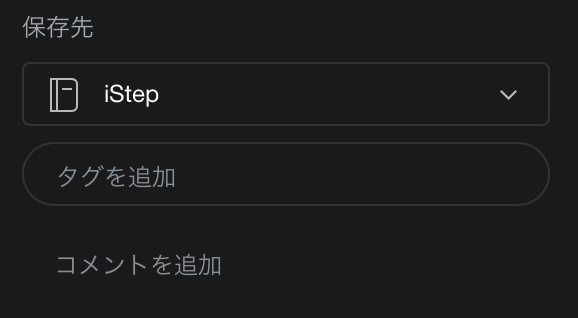
- すべての情報を設定したら「クリップを保存」をクリック
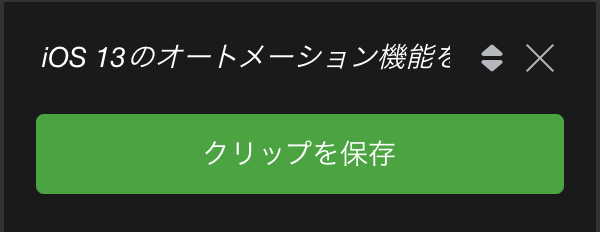
-
「設定」で「見た目」やデフォルトの保存先ノートブックなどを設定できる。「スマートファイリング」とは、文章の内容からEvernoteがタグやノートブックを自動的に決めてくれる機能。タグの「スマートファイリング」は初めて見た
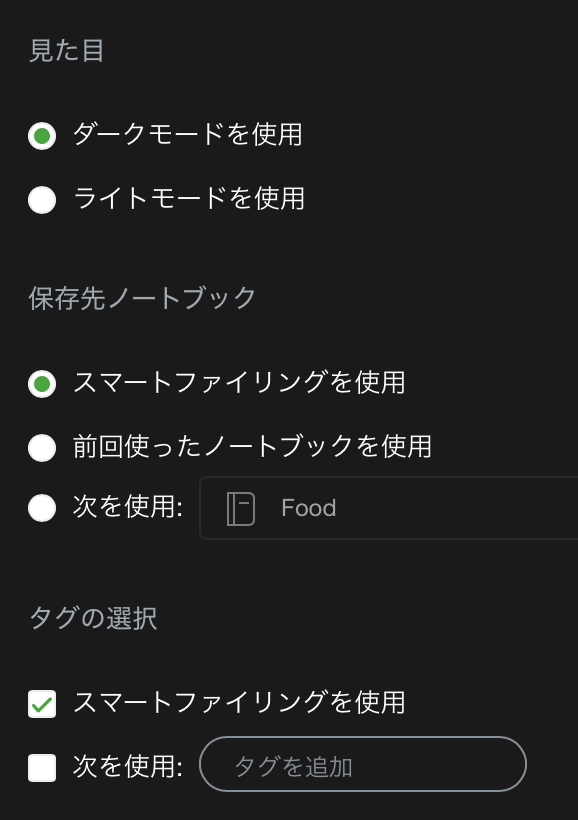
Evernote使いには必須ツール
情報を格納することでEvernoteは活きてくる。気軽に情報を格納できる「Evernote Web Clipper」は必須アイテムだ。今までと機能は似ているが、ダークモードにも対応していて、非常に使い勝手が良い。
Evernote使いは必ずインストールしよう。